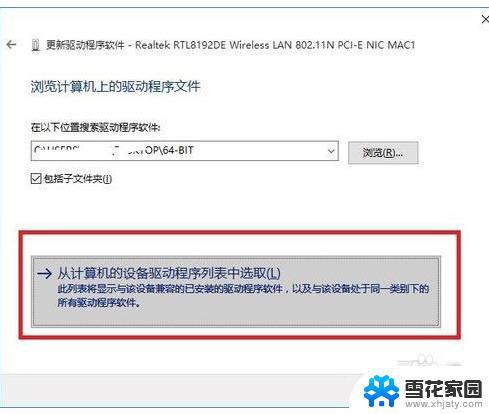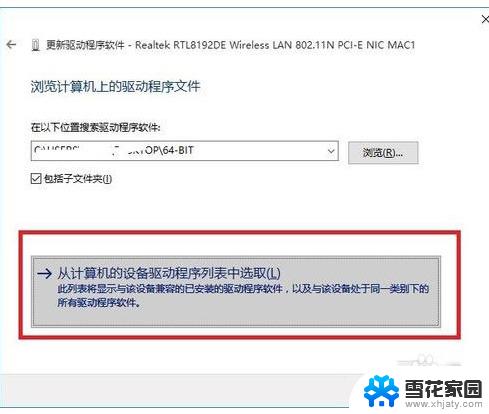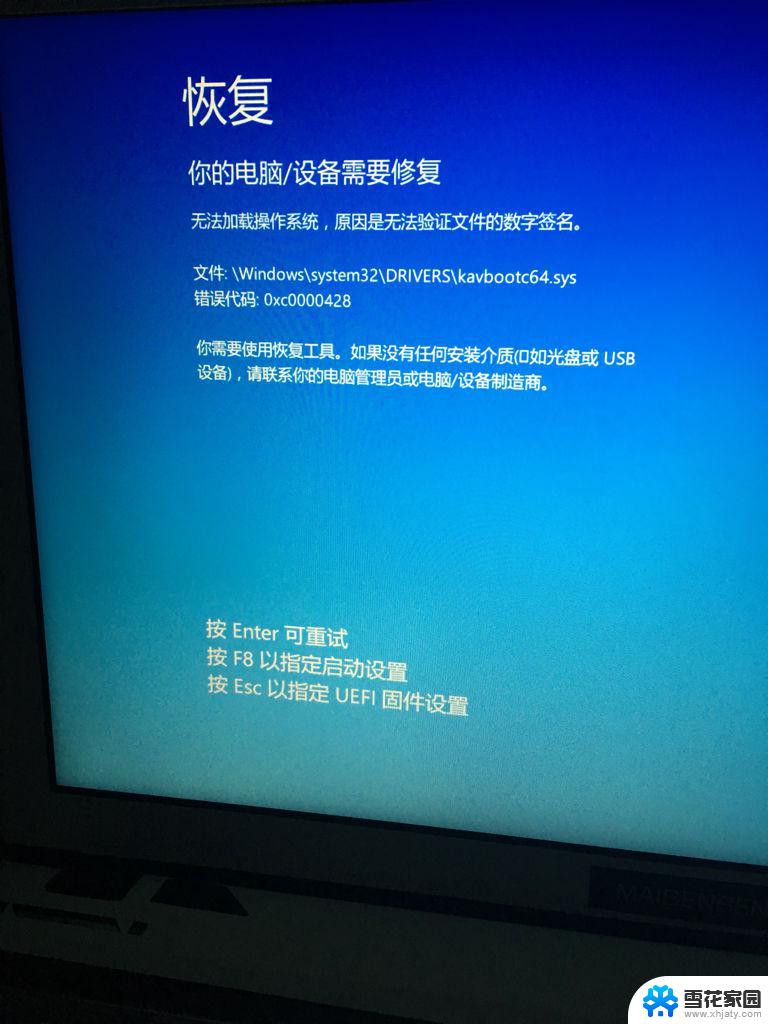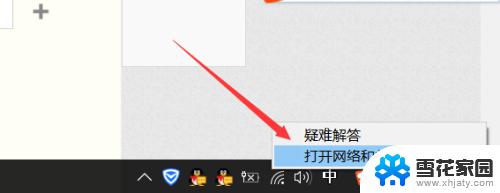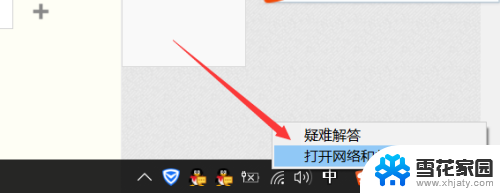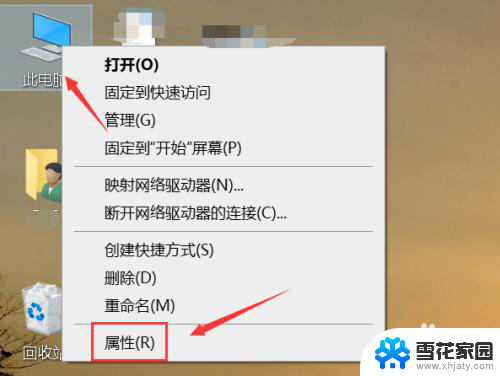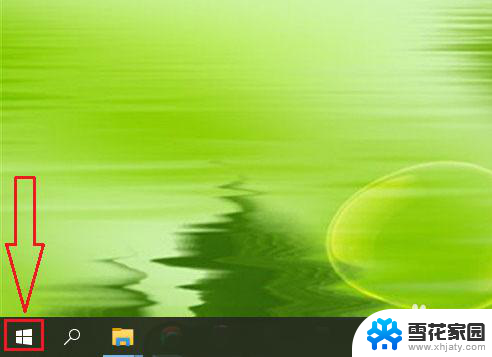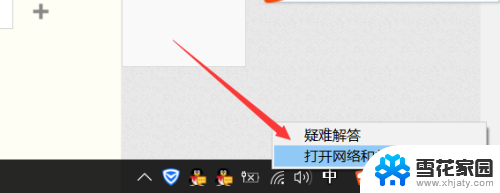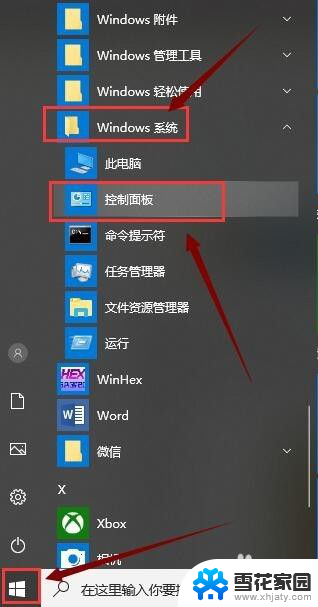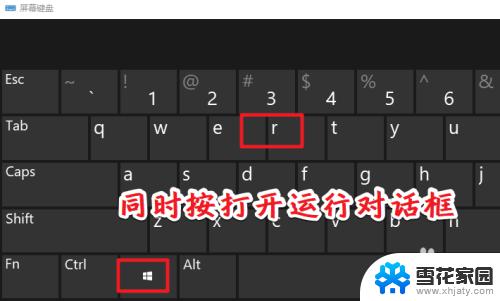电脑无线网卡怎么卸载 无线网卡驱动程序在Win10下如何卸载
更新时间:2024-03-03 09:02:34作者:yang
在如今的科技发展中,电脑已经成为我们生活中不可或缺的工具之一,而无线网卡作为电脑连接互联网的重要设备之一,其驱动程序的卸载也成为一项重要的操作。特别是对于Win10操作系统下的用户来说,卸载无线网卡驱动程序可能会面临一些困惑和挑战。究竟应该如何正确地卸载电脑的无线网卡驱动程序呢?接下来我们将为大家详细介绍。
操作方法:
1.按【Win + R】快捷键,打开【运行】对话框

2.在【运行】中输入命令【devmgmt.msc】,按回车键即可打开【设备管理器】
3.进入【设备管理器】中,找到【网络适配器】
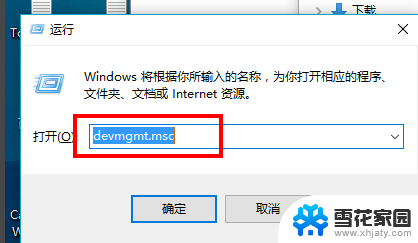
4.找到无线网卡(Wireless,表示无线)。右键无线网卡,选择“卸载”即可卸载驱动程序
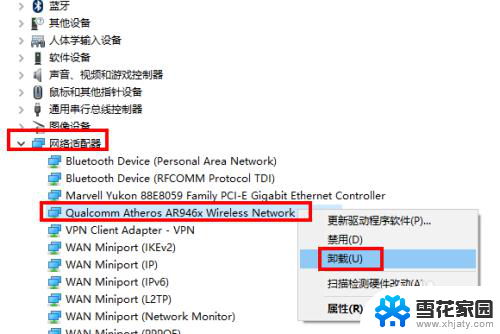
以上就是电脑无线网卡如何卸载的全部内容,如果你遇到这种情况,可以根据以上方法来解决,希望对大家有所帮助。